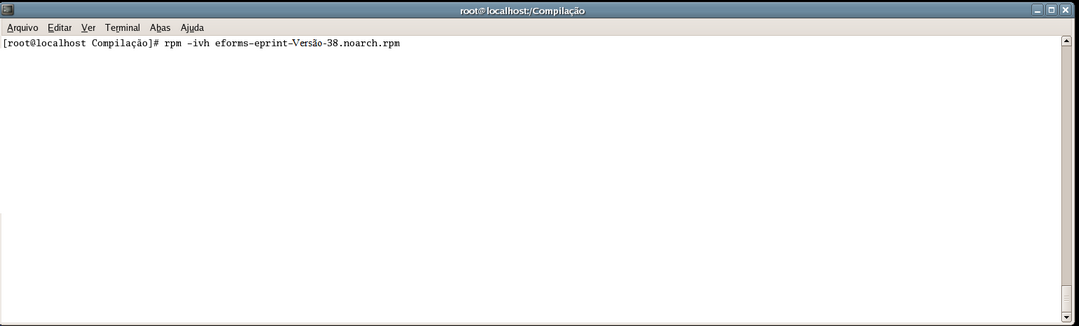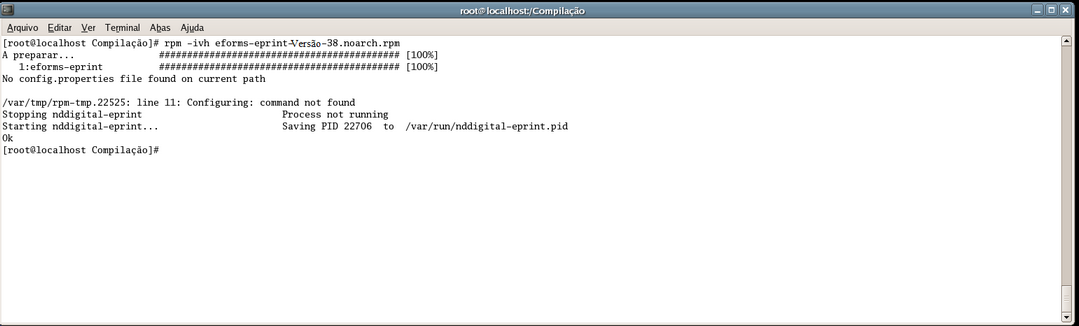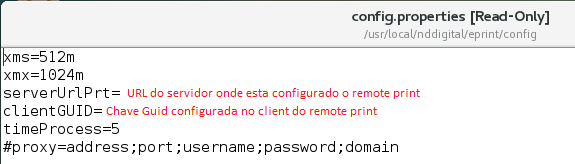Instalando o Módulo e-Print - Linux
É recomendado que, todas as aplicações em uso sejam encerradas, para que todos os componentes necessários ao funcionamento do software sejam instalados corretamente.
Passo 1: Execute o arquivo de instalação do e-Print disponibilizado pela NDDigital. Você também pode fazer o download dos instaladores acessando o site da NDDigital, efetuando seu cadastro de usuário. Para isso, acesse www.nddigital.com.br e efetue seu cadastro.
Passo 2: Após salvar o arquivo .deb em um determinado repositório do servidor, executar o mesmo no terminal com o comando abaixo:
Linux: dpkg -i eforms-eprint_4.7.5-SNAPSHOT.deb
Linux RedHat: rpm -ivh eforms-eprint-4.7.5-SNAPSHOT.noarch.rpm
Passo 3: Após executar o comando, aguardar a instalação e verificar se os pacotes foram instalados. Conforme exemplo da imagem abaixo:
Passo 4: Após finalizar a instalação clicando em OK, o processo no Linux está encerrado.
Para funcionamento do módulo e-print em Linux é necessário possuir o módulo Remote Print versão 1.0 previamente instalada no servidor onde se encontra o módulo do e-connector configurado. Somente os seguintes comandos de impressão estão homologados para o e-print em Linux: - "#pcl5:prtdata=c:\temp" - Nesse caso deve ser salvo o PCL5 no xml de impressão. - "#prtdata=c:\temp" – Nesse caso deve ser salvo o PDF no xml de impressão. Um desses 2 comandos devem ser informados nos campos “Comandos de impressão” das telas “Formulários” dos jobs NFe, CTe e MDFe. Ao utilizar o Remote Print a confirmação da impressão não ocorre para o NDDigital e-Forms Connector Service. |
Passo 5: Para ocorrer a comunicação entre os sistemas operacionais, após a instalação e configuração do Remote Print versão 1.0, é necessário alterar o arquivo de configuração do módulo e-Forms e-Print presente no diretório de instalação no servidor Linux. (config.properties)